Ondervragen
Probleem: hoe repareer je foutcode 0x8007000d op Windows 10?
Hallo. Om de een of andere reden kan ik geen Windows-updates installeren. Mijn laatste poging was om Windows 10 te upgraden naar de nieuwste versie, maar wat ik ontving is een foutcode 0x8007000d. Daarna heb ik het systeem opnieuw opgestart, want dat is de enige oplossing die ik kon bedenken. Kunt u hier een oplossing voor geven?
Opgelost antwoord
Microsoft levert alle Windows-systemen met een automatische updatefunctie ingeschakeld, wat betekent dat alle gebruikers automatisch nieuwe beveiligingsupdates moeten ontvangen. De updates bieden niet alleen aanzienlijke prestatieverbeteringen, maar repareren ook belangrijke bugs[1] binnen de besturingssystemen en patch softwarekwetsbaarheden[2] die anders door kwaadwillende actoren zouden kunnen worden uitgebuit.
Helaas kunnen sommige gebruikers deze stabiliteits- en beveiligingsverbeteringen niet ontvangen vanwege updatefout 0x8007000d. Mensen die het probleem tegenkwamen, beweren dat zodra ze de update starten, deze ofwel naar 100% gaat, vastloopt en vervolgens mislukt met de foutcode. In andere gevallen start de update gewoon helemaal niet. De fout luidt als volgt:
Windows Update
Fout aangetroffen
Sommige updatebestanden ontbreken of hebben problemen. We proberen de update later opnieuw te downloaden. Foutcode: (0x8007000d).
Het is echter niet het enige probleem dat gebruikers ervaren. Sommige mensen beweerden dat ze ook tal van vertragingen en verschillende bugs tegenkwamen die gepaard gingen met de 0x8007000d-fout. Ongetwijfeld kan dit gedrag voor velen een nogal frustrerende gebruikerservaring creëren, terwijl ze allemaal proberen te werken of online lessen bij te wonen tijdens de wereldwijde pandemie.
Hoewel deze fout in de loop der jaren veel voorkwam bij gebruikers, laaide het probleem onlangs op met de release van de Windows 10 2004-versie (in het bijzonder KB4592438). Honderden gebruikers overspoelden de IT-forums om erachter te komen hoe 0x8007000d te repareren, omdat alle pogingen om dat te doen mislukten. Gelukkig zijn er verschillende dingen die u kunt proberen om de fout met succes te verwijderen en de nieuwste Windows-updates te installeren (merk op dat sommige gebruikers dezelfde fout ook kunnen tegenkomen wanneer ze proberen upgraden naar Windows 10).
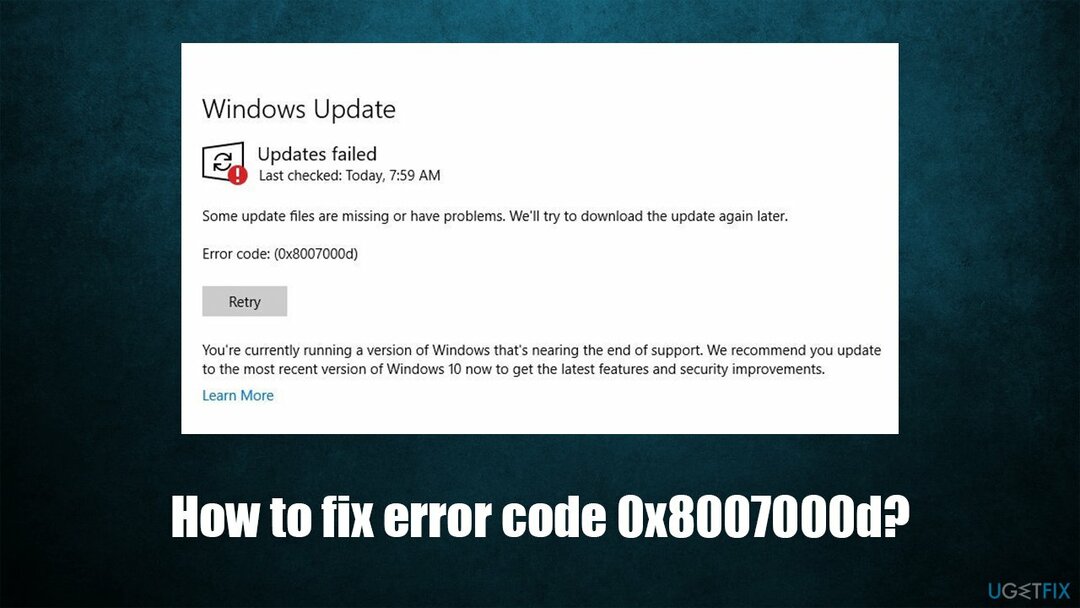
Windows-updatefouten komen zeer vaak voor (voorbeelden zijn: 0x80070002, 0x80242016, of 0x8007371B) en worden geactiveerd door veel verschillende factoren. Daarom is er geen universele oplossing voor iedereen. In dit geval geeft de foutcode echter aan dat er ongeldige gegevens zijn in de relevante bestanden.
Hieronder vindt u verschillende methoden die een foutcode 0x8007000d fix bieden. Voordat u doorgaat, raden we u aan een automatische oplossing te proberen ReimageMac-wasmachine X9. Deze reparatiesoftware kan beschadigde of beschadigde Windows-componenten in slechts enkele minuten vervangen.
Methode 1. Voer de probleemoplosser voor Windows-update en programmacompatibiliteit uit
Om een beschadigd systeem te repareren, moet u de gelicentieerde versie van Reimage Reimage.
Probleemoplossers zijn geweldig voor het diagnosticeren en oplossen van Windows-problemen. Aangezien deze specifieke fout ook kan worden veroorzaakt door softwareconflicten, moet u ook de probleemoplosser voor programmacompatibiliteit gebruiken.
- Klik met de rechtermuisknop op Begin en selecteer Instellingen
- Kies Update & Beveiliging
- Selecteer Problemen oplossen (linkerkant van het raam)
- Als u de probleemoplossers aan de linkerkant niet kunt zien, klikt u op Extra probleemoplossers
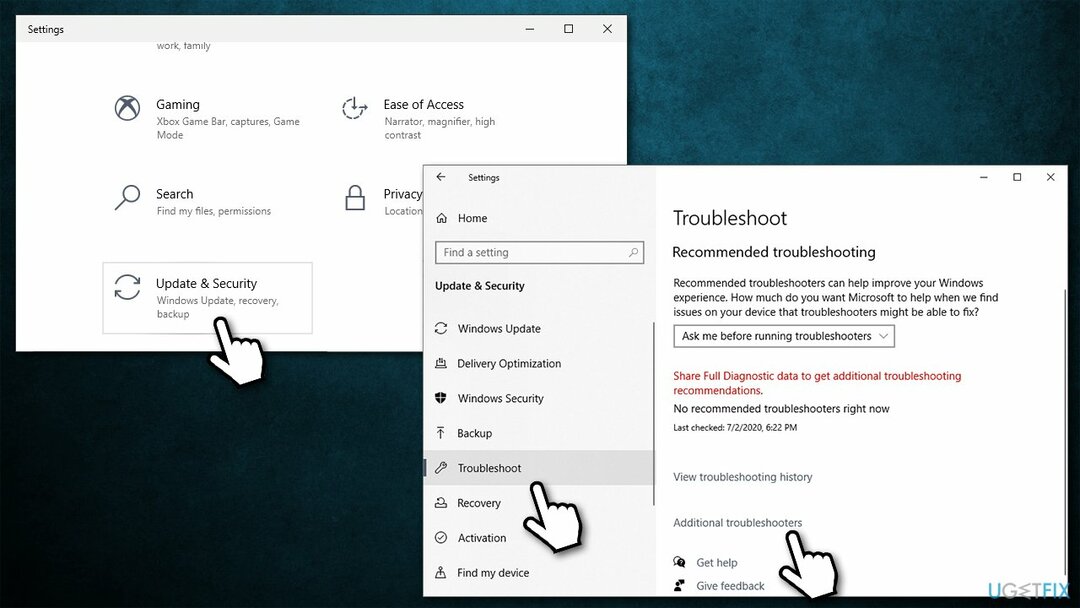
- Selecteer Windows Update en klik op Voer de probleemoplosser uit
- Nadat de scan is voltooid, scrolt u omlaag om te vinden Probleemoplosser voor programmacompatibiliteit en voer het ook uit.
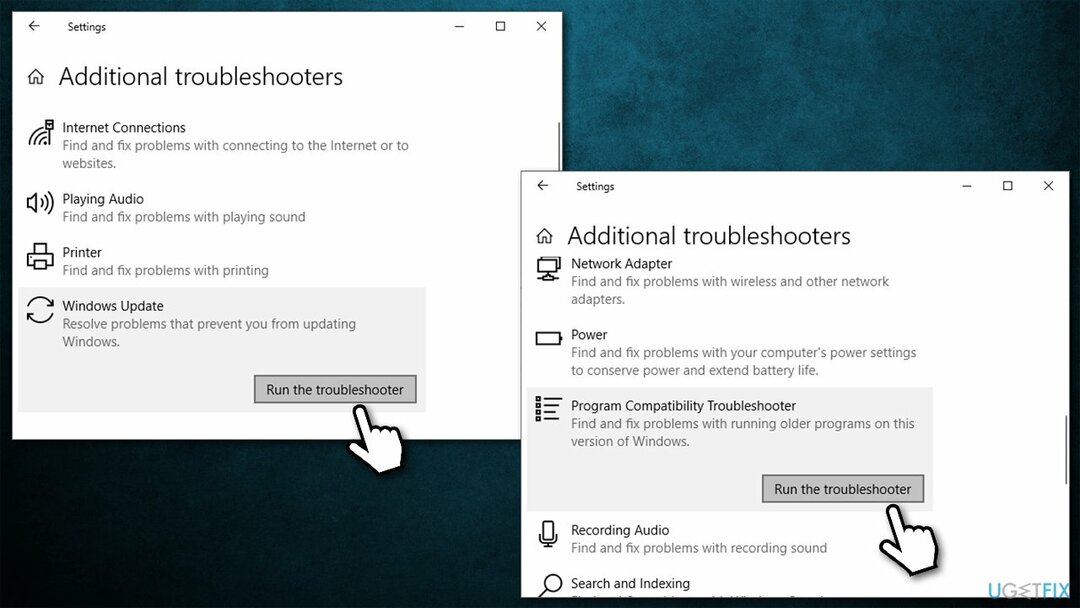
Methode 2. Schakel alle antivirussoftware van derden uit
Om een beschadigd systeem te repareren, moet u de gelicentieerde versie van Reimage Reimage.
Als het gaat om Windows-updatefouten, is overdreven agressieve software van derden vaak een van de belangrijkste redenen voor het optreden van het probleem. Daarom moet u, als u een beveiligingshulpprogramma van derden gebruikt, dit tijdelijk uitschakelen en Windows bijwerken.
Houd er rekening mee dat onbeschermd blijven (beveiligingssoftware uitgeschakeld) gevaarlijk is en kan resulteren in malware[3] aanvallen. Om dit te vermijden, kunt u een andere beveiligingstoepassing proberen of vertrouwen op de ingebouwde Windows Defender.
Methode 3. Systeembestandscontrole uitvoeren
Om een beschadigd systeem te repareren, moet u de gelicentieerde versie van Reimage Reimage.
- Type cmd in het Windows-zoekvak
- Klik met de rechtermuisknop op Opdrachtprompt zoekresultaat en kies Als administrator uitvoeren
- Zodra het nieuwe venster verschijnt, typt u de volgende opdracht en drukt u op Enter:
sfc /scannow
- Wacht tot Windows de scan voltooit en bevindingen rapporteert
-
Opnieuw opstarten uw pc.
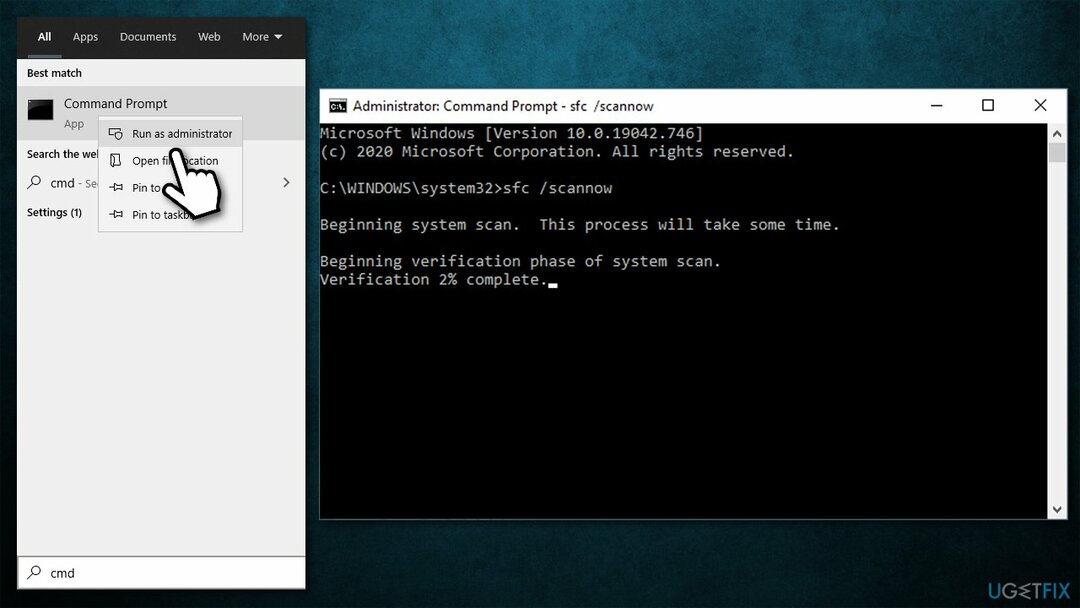
Methode 4. Voer DISM uit
Om een beschadigd systeem te repareren, moet u de gelicentieerde versie van Reimage Reimage.
DISM kan Windows-beeldbestanden repareren. U moet de opdrachtprompt opnieuw uitvoeren om deze te gebruiken:
- Open Opdrachtprompt (beheerder) zoals hierboven uitgelegd
- Typ de volgende opdrachten en druk op Binnenkomen na elke:
Dism /Online /Opschonen-Image /CheckHealth
Dism /Online /Opschonen-afbeelding /ScanHealth
Dism /Online /Opschonen-Image /RestoreHealth - Eenmaal voltooid, opnieuw opstarten jouw computer.
Methode 5. De inhoud van de map Softwaredistributie verwijderen
Om een beschadigd systeem te repareren, moet u de gelicentieerde versie van Reimage Reimage.
- druk op Win + E naar open Verkenner
- Navigeer naar de volgende locatie:
C:\\Windows\\SoftwareDistribution\\Download
-
Alle inhoud verwijderen in de map
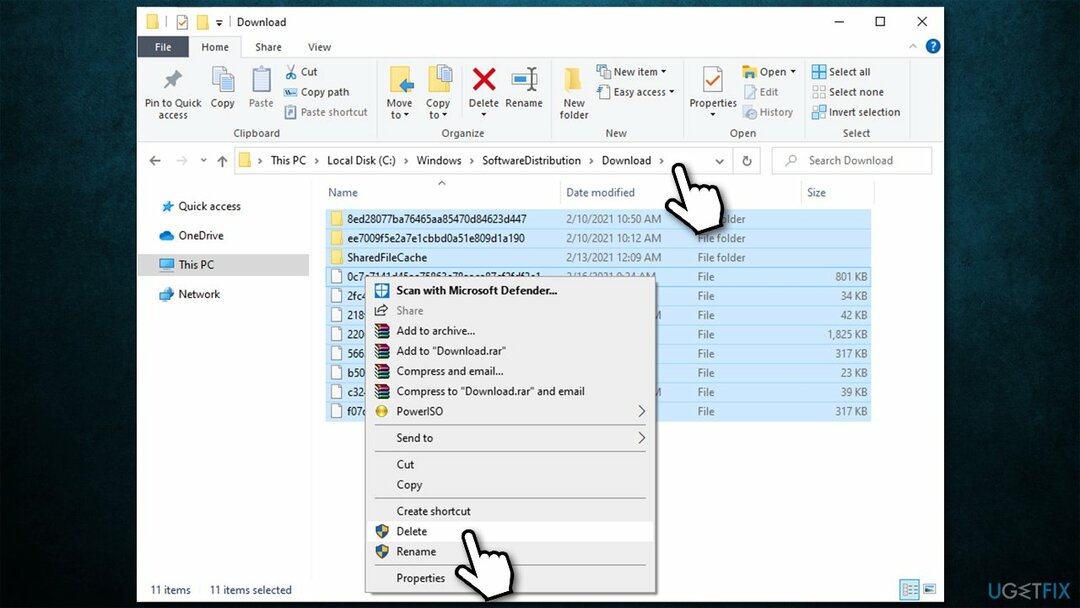
- Open nu de opdrachtprompt opnieuw en typ de volgende opdracht en druk op Binnenkomen na:
wuauclt.exe /updatenow
- Start Windows-update en controleer of foutcode 0x8007000d verschijnt.
Methode 6. Probeer de Groepsbeleid-editor
Om een beschadigd systeem te repareren, moet u de gelicentieerde versie van Reimage Reimage.
- Druk op Win-toets + R, typ gpedit.mscen druk op Binnenkomen
- Selecteer computer configuratie en toen administratieve sjablonen
- Klik daarna op Systeem een keer
- Dubbelklik aan de rechterkant van het venster op de Specificeer Instellingenvoor optionele installatie van componenten en reparatie van componenten
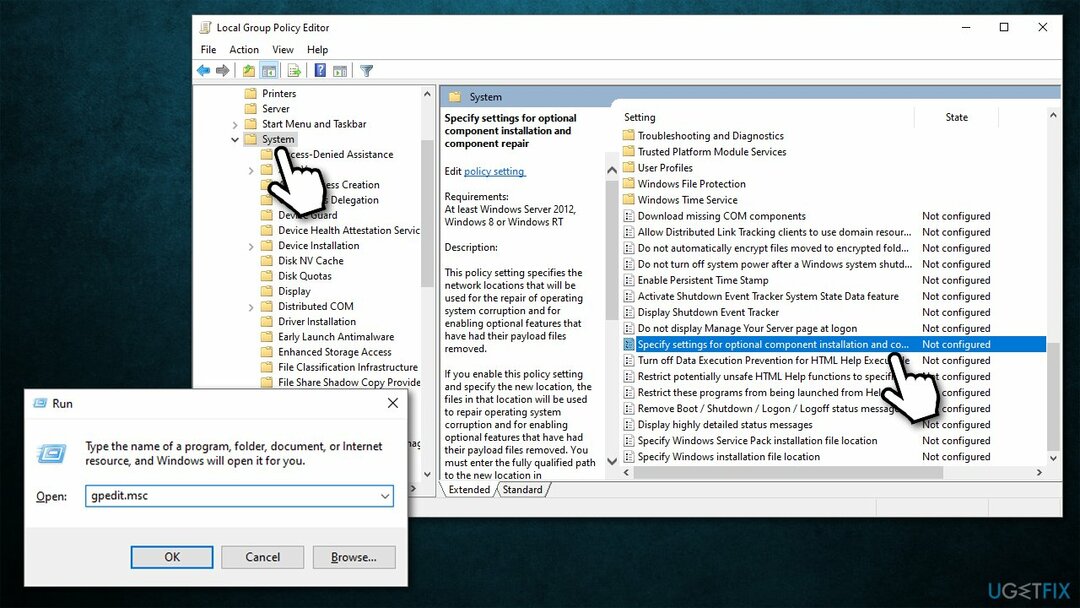
- Kiezen Ingeschakeld optie
- Klik ten slotte op Van toepassing zijn en OK, herstart uw pc en controleer op Windows-updates.
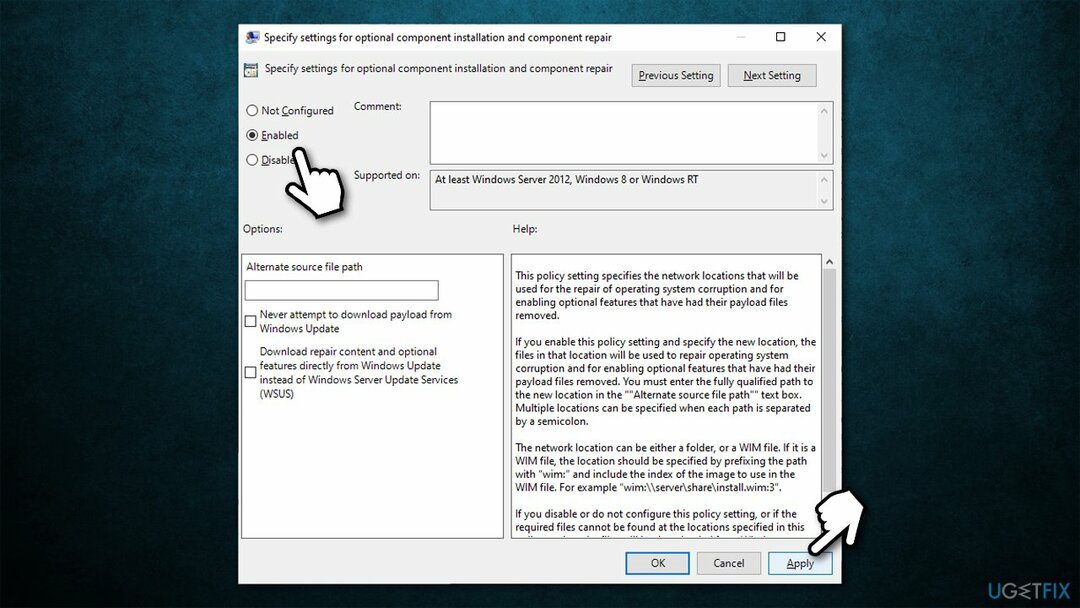
Methode 7. Windows resetten
Om een beschadigd systeem te repareren, moet u de gelicentieerde versie van Reimage Reimage.
Als geen van de bovenstaande methoden u heeft geholpen, zeiden veel mensen dat ze het Windows-updateprobleem konden oplossen na het opnieuw instellen van Windows. Maak je geen zorgen, je verliest geen persoonlijke bestanden, hoewel je misschien opnieuw moet inloggen op al je accounts en sommige applicaties opnieuw moet installeren. Kijk voor meer opties op onze “Windows resetten naar fabrieksinstellingen” artikel.
- Klik met de rechtermuisknop op Begin en kies Instellingen
- Ga naar Update & Beveiliging
- Selecteer Herstel
- Onder Deze pc resetten, selecteer Begin
- Kies Bewaar mijn bestanden > Cloud downloaden om het proces af te ronden.
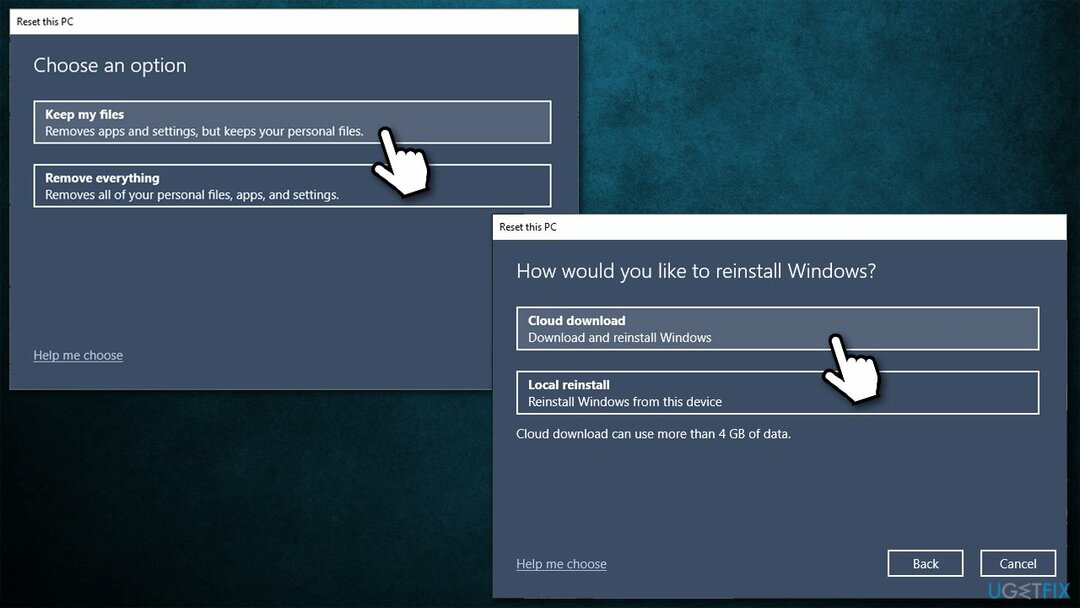
Herstel uw fouten automatisch
Het ugetfix.com-team doet zijn best om gebruikers te helpen de beste oplossingen te vinden om hun fouten te elimineren. Als u niet wilt worstelen met handmatige reparatietechnieken, gebruik dan de automatische software. Alle aanbevolen producten zijn getest en goedgekeurd door onze professionals. Hulpprogramma's die u kunt gebruiken om uw fout op te lossen, worden hieronder vermeld:
Bieden
doe het nu!
Download FixGeluk
Garantie
doe het nu!
Download FixGeluk
Garantie
Als je je fout niet hebt opgelost met Reimage, neem dan contact op met ons ondersteuningsteam voor hulp. Laat ons alstublieft alle details weten waarvan u denkt dat we die moeten weten over uw probleem.
Dit gepatenteerde reparatieproces maakt gebruik van een database van 25 miljoen componenten die elk beschadigd of ontbrekend bestand op de computer van de gebruiker kunnen vervangen.
Om een beschadigd systeem te repareren, moet u de gelicentieerde versie van Reimage hulpprogramma voor het verwijderen van malware.

Om volledig anoniem te blijven en te voorkomen dat de ISP en de overheid tegen spionage op jou, je zou in dienst moeten nemen Privé internettoegang VPN. Hiermee kunt u verbinding maken met internet terwijl u volledig anoniem bent door alle informatie te coderen, trackers, advertenties en schadelijke inhoud te voorkomen. Het belangrijkste is dat u een einde maakt aan de illegale bewakingsactiviteiten die de NSA en andere overheidsinstellingen achter uw rug om uitvoeren.
Er kunnen zich op elk moment onvoorziene omstandigheden voordoen tijdens het gebruik van de computer: deze kan worden uitgeschakeld door een stroomstoring, a Blue Screen of Death (BSoD) kan optreden, of willekeurige Windows-updates kunnen de machine wanneer u een paar keer weggaat minuten. Als gevolg hiervan kunnen uw schoolwerk, belangrijke documenten en andere gegevens verloren gaan. Naar herstellen verloren bestanden, kunt u gebruiken Gegevensherstel Pro – het doorzoekt kopieën van bestanden die nog beschikbaar zijn op uw harde schijf en haalt ze snel op.